Configuração de administrador para Conversações da Equipa Viva Glint
Para saber mais sobre a Conversação de Equipa, consulte Conversação de Equipa.
Configurar Conversações de Equipa no Resumo do Programa
- No dashboard de administração, selecione Programas de Inquérito na secção Inquéritos.
- Selecione o programa para o qual pretende que as Conversações de Equipa sejam ativadas.
No Resumo do Programa, siga estes procedimentos:
Página Configuração do Programa
Existem duas opções de ativação a considerar nesta página:
- Ativar Conversações de Equipa – alterne para SIM.
- Partilha de Conversações de Equipa – os gestores podem partilhar o Respetivo Kit de Apresentação de Conversações de Equipa com utilizadores que tenham permissões Ver Os Meus Inquéritos .
Dica
As Conversações de Equipa só são geradas para gestores com resultados de inquéritos que cumpram os requisitos de limiar de confidencialidade.
Observação
Certifique-se de que as funções de utilizador têm as permissões "Ver os Meus Inquéritos" e "Ver Dashboard e Relatórios.
Página Agenda
Indique quantos dias a Janela de Conversações de Equipa deve permanecer aberta. Isto impulsiona a agenda de lembretes das Conversações de Equipa. Mesmo depois de a janela Conversação de Equipa ter sido fechada, os utilizadores ainda podem aceder à conversação da equipa através de Os Meus Inquéritos. Depois de definido, o programa indica a data de início e de fim da conversação agendada e quantos dias permanecem.
Dica
A janela de resposta predefinida é de 28 dias, embora a janela possa ser configurada até 180 dias. A janela de resposta refere-se ao número de dias em que o inquérito está aberto aos participantes e não é específico das Conversações de Equipa.
Página Relatórios
Existem dois itens a configurar na página Relatórios para cada Função de Utilizador que deve ter acesso às Conversações de Equipa. Selecione a seta para baixo junto à Função de Utilizador na secção Funções do Programa e, em seguida:
- Ative as Conversações de Equipa para essa função ao alternar o botão Conversações de Equipa para ATIVADO.
- Selecione Resumo da Equipa como o dashboard predefinido no menu pendente dessa função.
Página Comunicações
Predefinições de e-mail de Conversações de Equipa Predefinidas:
- Notificação de Início de Conversação: Sete dias após a divulgação dos resultados do inquérito
- Lembrete 1: se a conversação não estiver concluída, envie sete dias antes da data para conclusão
- Lembrete 2: se a conversação não estiver concluída, envie três dias antes da data para conclusão
- Notificação de Resumo da Conversação
- Lembrete em Atraso da Conversação 1: Enviado três dias após a data para conclusão da conversação
Regras para quando editar comunicações
Os e-mails são enviados se estas circunstâncias forem cumpridas:
- As Conversações de Equipa estão ativadas
- O ciclo está fechado
- Sete dias se passaram desde o acesso em direto
- Passaram-se menos de 45 dias desde a data de fecho do inquérito
Os e-mails não serão enviados nestas circunstâncias:
- As Conversações de Equipa estão DESATIVADAS
- O ciclo está fechado
- Sete dias se passaram desde o acesso em direto
- Passaram mais de 45 dias desde a data de fecho do inquérito
Se ativar as Conversações de Equipa para uma Função de Utilizador após a data de início da conversação, os e-mails serão enviados imediatamente assim que as Conversações de Equipa forem mudadas para Ativada.
Observação
Os deslocamentos podem coexistir com as Conversações de Equipa, mas não serão enviados quando a janela conversação da equipa estiver aberta.
Dica
Quando as Conversações de Equipa estiverem ativadas, não ative Os deslocamentos para essa Função de Utilizador.
| As Conversações de Equipa estão ativadas? | É o ciclo Em Direto | Passaram-se 7 dias desde o acesso em direto? | Os e-mails podem ser editados? |
|---|---|---|---|
| Sim | Sim | N/D | Sim |
| Não | Sim | N/D | Sim |
| Sim | Não | Não | Sim |
| Sim | Não | Sim | Não, os e-mails já foram enviados |
| Não | Não | Não | Sim, as Conversações de Equipa podem ser ativadas e os e-mails podem ser editados |
| Não | Não | Sim | Não, mas os e-mails são enviados se as Conversações do Teams forem mudadas para ATIVADO |
Editar comunicações
Edite e pré-visualize ao selecionar Editar. As edições efetuadas às notificações destinam-se apenas ao programa atual. Mudar de Editar para Pré-visualização (e idiomas) guarda automaticamente as alterações.
Notificação de Início de Conversação
- Pode ser ativado ou desativado
- Pode ser editado durante o número de dias após a divulgação dos resultados do inquérito
- A nossa predefinição e a Melhor Prática são sete dias após a divulgação dos resultados do inquérito
- Pode ser enviado em qualquer idioma ativado para este inquérito
- Pode ser pré-visualizado
Lembretes de Conversação
Os lembretes começam quando o grupo Função de Utilizador obtém acesso em direto. Isto pode ser diferente se os grupos de funções estiverem agendados para o Live Access em vários momentos. O e-mail Iniciar Conversação pode ser ativado ou desativado até ao dia em que é enviado, mas não após o início das Conversações de Equipa. Um e-mail de Lembrete existente (antes da data de Fim da Conversação) pode ser eliminado ou modificado até ao dia anterior à data de receção do último grupo de utilizadores.
- Pode ser enviado qualquer número de dias antes da data de Fim da Conversação. As nossas melhores práticas e predefinidas são enviar sete e três dias antes da data de Fim da Conversação.
- Podem ser adicionados lembretes adicionais ao selecionar + Lembrete de Conversação
- Pode ser enviado em qualquer idioma ativado para o inquérito
- Pode ser pré-visualizado
Notificação de Resumo da Conversação
- Só pode ser ativado ou desativado, sem alterações de data
- As ligações mais abrangentes do Team Insights (BTI) são apresentadas quando adequado
- Pode ser enviado em qualquer idioma ativado para o inquérito
- Pode ser pré-visualizado
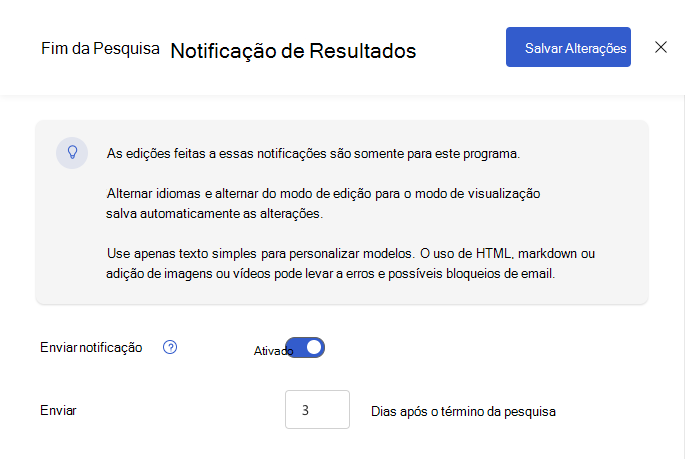
Lembrete de Conversação Em Atraso
- Pode ser editado durante um número especificado de dias após a data de Fim da Conversação. A melhor prática predefinida e Viva Glint é de três dias.
- Pode ser enviado em qualquer idioma ativado para este inquérito
- Pode ser pré-visualizado
Personalizar conteúdo de e-mail das Conversações de Equipa
Saiba mais sobre como personalizar o conteúdo de e-mail das Conversações de Equipa.
Página de coaching
É aqui que configura o kit de apresentação Conversações de Equipa para o seu gestor partilhar com as respetivas equipas. Veja Configuração do Coaching para Administradores.